Cos'è Wondershare Helper Compact?
Varie / / March 17, 2022

Wondershare Video Converter viene utilizzato per convertire i tuoi video in più di 1000 formati diversi. L'interfaccia facile da usare offre anche un riconoscimento più rapido dei video da dispositivi esterni. Puoi anche usare Wondershare Video Converter per comprimere, riparare, masterizzare, modificare, registrare, scaricare e fare il backup video e DVD. È unico tra i vari software di conversione video grazie al suo tempo di conversione super veloce con alta qualità produzione. Ogni volta che installi Wondershare Video Converter sul tuo dispositivo, Wondershare Helper Compact si installa anche sul tuo PC. Per essere più precisi, questo pacchetto software viene installato automaticamente sul tuo computer quando installi altre applicazioni Wondershare come Recoverit. Se sei confuso sulla minaccia del virus pubblicata su questo software in molti forum di discussione sui social, leggi questa guida e otterrai una conclusione in merito allo stesso.

Contenuti
- Cos'è Wondershare Helper Compact?
- Devo eliminare Wondershare Helper Compact?
- Wondershare Helper Compact è un virus?
- Metodo 1: tramite il pannello di controllo
- Metodo 2: tramite le impostazioni di Windows
- Metodo 3: utilizzare lo strumento di terze parti
- Metodo 4: Elimina Appdata
- Metodo 5: rimuovere le chiavi di registro
- Metodo 6: eseguire Scansione malware
- Metodo 7: utilizzare i punti di ripristino del sistema
- Passaggio I: crea un punto di ripristino del sistema
- Passaggio II: utilizzare Ripristino configurazione di sistema
Cos'è Wondershare Helper Compact?
Come discusso in precedenza, Wondershare Helper Compact è un componente di Wondershare Video Converter. Wondershare Video Converter è un fantastico software di conversione video che supporta un'ampia varietà di formati elencati di seguito.
| Formati di input supportati | Formati di output supportati | |
| DVD | DVD, file ISO, cartella DVD, file IFO, file VOB | DVD, file ISO, cartella DVD, file IFO, file VOB |
| Audio | MP3, M4A, AC3, AAC, WMA, WAV, OGG, APE, MKA, AU, AIFF, FLAC, M4B, M4R, MP2, MPA ecc | MP3, M4A, AC3, AAC, WMA, WAV, OGG, APE, MKA, AU, AIFF, FLAC, M4B, M4R, MP2, MPA ecc |
| video | MP4, Video Apple (MOV, M4V, QT), Video Windows Media (WMV, AVI, ASF), Video HD (AVCHD, MTS, M2TS, TS, M2T, 1080P), MPG, MPEG-1, 2, 4, H .263, H.264, H.265, TOD, MOD, DVD, VOB, ISO, IFO, BUP, SVCD, DV, DVR-MS, VCD, DAT, DivX, Xvid, Real Video (RM, RMVB), 3GP, 3G2, MKV, FLV, F4V, AMV, DVR-MS, AMR, TP, TRP, ecc. | MP4, ASF, MOV, M4V, WMV, MKV, AVI, OGV, XVID, DV, MPEG-1, MPEG-2, 3GP, 3G2, HEVC, H.265, HEVC MP4, HEVC MKV, DIVX, WEBM, PRORES PROXY, PRORES 422 LT, PRORES 422, PRORES 422 HQ, PRORES 4444, H.264, MXF; 4K: 4K MOV, 4K MKV, 4K MP4; 3D: 3D MP4, 3D WMV, 3D AVI, 3D MKV, 3D MOV; HD: HD MKV, HD TS, HD TRP, TS, TRP, HD AVI, HD MP4, HD MPG, HD WMV, HD MOV; Formati video online: Video di YouTube, Vimeo, Video di Facebook, FLV, SWF, F4V, ecc. |
Di seguito sono riportate le caratteristiche di Wondershare Helper Compact.
- È un pacchetto di conversione video di Wondershare Video Converter.
- È il programma che crea e crea popup durante la conversione dei file video.
- Funziona principalmente come una guida che ti aiuterà a seguire i processi di conversione video.
Se vuoi confermare qualsiasi processo legittimo su PC Windows, puoi valutare dalla posizione del file eseguibile stesso. Il file Wondershare Video Converter dovrebbe essere eseguito da C:\Programmi\Wondershare\DVD Creator\DVDCreator.exe e da nessun'altra parte.
Devo eliminare Wondershare Helper Compact?
Per dare una risposta onesta, non è necessario avere un compatto helper Wondershare sul tuo PC. Anche se guida al funzionamento di Wondershare Video Converter, non c'è un vero scopo nell'avere questo software. Molti utenti si sono lamentati del fatto che, dopo l'installazione del software, le prestazioni del computer sono apparentemente rallentate. L'app e il software associato vengono eseguiti in background e consumano tutte le risorse di CPU e RAM. Assicurati che il tuo PC non si blocchi e si riavvii frequentemente.
- Frequenti arresti anomali del sistema porteranno alla perdita di dati e dati non salvati su cui hai lavorato per ore. Quindi, puoi disinstallarlo dal tuo PC. Tuttavia, disinstallare questo pacchetto non è un compito facile. Anche se disinstalli il file eseguibile, alcune tracce non rimovibili del file rimangono nel tuo computer rendendo il tuo PC troppo lento come al solito. Se hai paura di come disinstallare Wondershare helper compact, questa guida ti aiuterà molto.
- Tieni sempre presente che la disinstallazione del file eseguibile senza un motivo valido influirà sulle prestazioni dei programmi associati sul tuo PC. Per evitare problemi causati da file corrotti e configurati in modo errato, mantieni sempre aggiornati il sistema operativo e i programmi. Controlla i driver per gli aggiornamenti e quindi non dovrai affrontare il rischio di problemi di prestazioni.
Wondershare Helper Compact è un virus?
Sei confuso se Wondershare helper compatta un virus? Scopriamolo.
Puoi determinare se Wondershare helper compatta un virus o meno tramite diverse strategie di test. Come detto in precedenza, questo pacchetto software dovrebbe essere eseguito solo da C:\Programmi\Wondershare\DVD Creator\DVDCreator.exe e da nessun'altra parte. Ecco alcuni fatti affidabili che devi sapere con certezza.
- Posizione della cartella: C: Programmi\Wondershare\DVD Creator\ sottocartella;
- Editore: Software Wondershare
- Percorso completo: C:\Programmi\Wondershare\DVD Creator\DVDCreator.exe
- File di aiuto: cbs.wondeshare.com/go.php? pid=619&m=ds
- URL editore: www.wondershare.com
- Approssimativamente essere 79,52 MB (Finestre).
Come primo passo, controlla se il software e il file eseguibile si trovano solo nella posizione menzionata, in caso contrario, disinstallali per evitare qualsiasi minaccia. Quando il tuo computer soddisfa tutti i parametri elencati e comunque se soddisfa le prestazioni e altri problemi correlati, puoi eseguire SFC e DISM comandi per risolverli.
Secondo segnalazioni registrate su molte piattaforme, oltre il 19% degli utenti che hanno installato il software, ha rimosso il file ritenendolo inutile. Tuttavia, se non è considerato un virus e vuoi comunque eliminarlo, continua a leggere la guida.
Leggi anche:Come convertire WAV in MP3
Ora, scendiamo alla sezione per apprendere le procedure per disinstallare completamente il software Wondershare Helper dal tuo PC. Questa sezione ha compilato i passaggi raccolti da metodi noti. Sebbene sia compilato con metodi consecutivi, sono correlati tra loro in modo da poter rimuovere ogni pezzo di software. Segui tutti i metodi elencati nello stesso ordine per eliminare completamente il software Wondershare Helper dal tuo PC.
Metodo 1: tramite il pannello di controllo
Il modo principale per rimuovere il file eseguibile del software Wondershare Helper è disinstallarlo dal Pannello di controllo. Passa al pannello di controllo, trova il file eseguibile ed eliminalo come indicato di seguito.
1. Colpire il Chiave di Windows e digita Pannello di controllo nella barra di ricerca come mostrato.
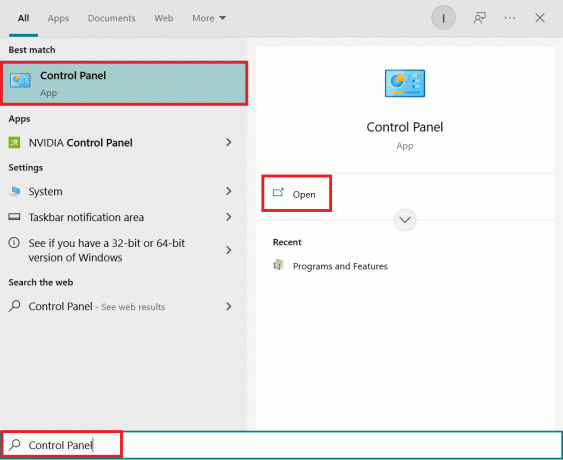
2. Impostare Visualizza per > Categoria, quindi fare clic su Disinstallare un programma come mostrato di seguito.

3. Ora, fai clic su Wondershare Helper Compact 2.5.3 come mostrato e selezionare il Disinstalla opzione come illustrato.
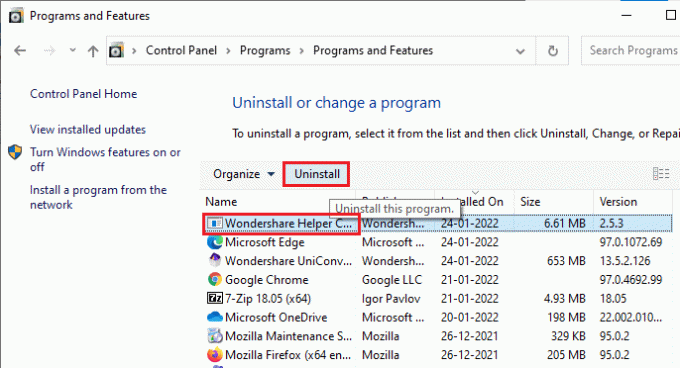
4. Quindi, conferma l'eventuale richiesta e attendi fino a quando il programma non viene eliminato dal PC.
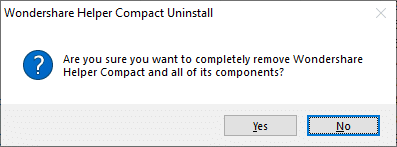
Non dimenticare di farlo riavviareil tuo PC dopo aver disinstallato il file eseguibile.
Metodo 2: tramite le impostazioni di Windows
Se non riesci a trovare il componente software Wondershare Helper nel Pannello di controllo o se il software non lo è cancellato completamente a causa di qualsiasi problema tecnico nel processo, puoi provare a disinstallarlo da Impostazioni come indicato qui di seguito.
1. tieni premuto Tasti Windows + I insieme per aprire il Impostazioni finestra.
2. Ora, fai clic su App come mostrato di seguito.
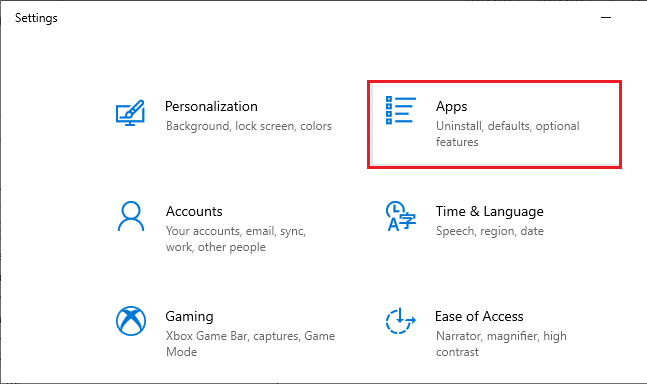
3. Quindi, cerca Wondershare nel menu di ricerca e fare clic su Disinstalla corrisponde a Wondershare Helper Compact 2.5.3 come raffigurato.

4. Quindi, conferma la richiesta, se presente, e assicurati di farlo riavviare PC dopo aver disinstallato il programma.
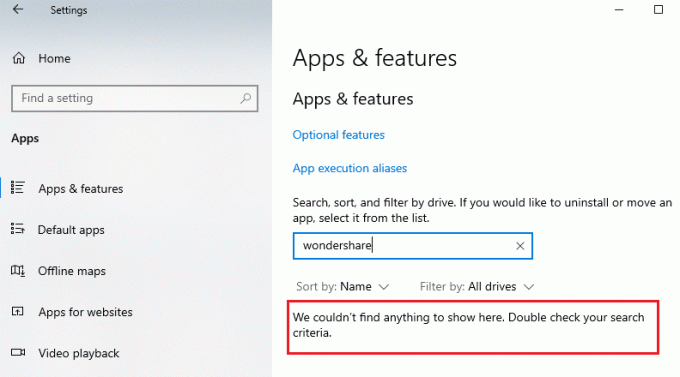
Leggi anche:Come aggiungere i sottotitoli a un film in modo permanente
Metodo 3: utilizzare lo strumento di terze parti
In caso di difficoltà nella disinstallazione del software tramite il pannello di controllo e le impostazioni tradizionali, è possibile utilizzare qualsiasi strumento di disinstallazione di programmi di terze parti affidabile. Invece di utilizzare fonti inaffidabili di strumenti di disinstallazione del programma, potresti fidarti di Microsoft Risoluzione dei problemi di installazione e disinstallazione del programma Software. Di seguito sono riportate le caratteristiche di questo strumento.
- Questo strumento risolverà tutti i problemi che bloccano il processo di disinstallazione e ti aiuterà a risolvere automaticamente eventuali problemi.
- Questo strumento può essere utilizzato anche su Windows 7,8,8.1 e 10.
- Il software risolve i problemi che impediscono l'installazione/disinstallazione di qualsiasi programma nel PC, corregge i danni chiavi di registro e risolve il problema che impedisce l'eliminazione di programmi e applicazioni dal Pannello di controllo.
Ecco alcune semplici istruzioni per disinstallare il software Wondershare utilizzando il software di risoluzione dei problemi di installazione e disinstallazione del programma.
1. Scaricamento Risoluzione dei problemi di installazione e disinstallazione del programma Microsoft dal Sito ufficiale.
2. Ora vai a I miei download e fare doppio clic sul file installato.

3. Risoluzione dei problemi di installazione e disinstallazione del programma il software risolverà tutte le difficoltà che incontri durante la disinstallazione di un programma. Ora, fai clic su Prossimo e segui le istruzioni sullo schermo per installare il file scaricato.
4. Qui, seleziona Disinstallazione sotto la richiesta, Hai un problema durante l'installazione o la disinstallazione di un programma?
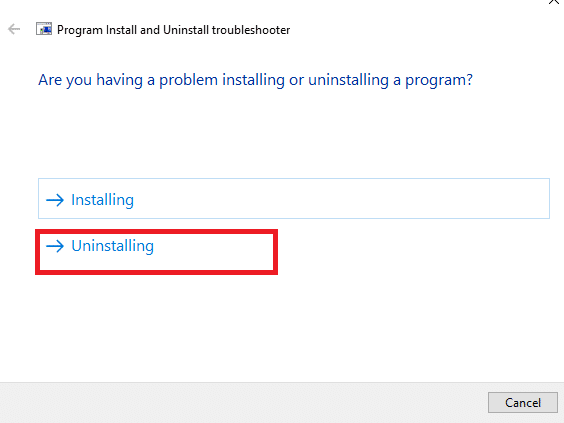
5. Ora, il software controlla il registro per problemi relativi alla patch.
6. Quindi, seleziona il programma che desideri disinstallare. Se non vedi il tuo programma, seleziona Non elencato e fare clic Prossimo.
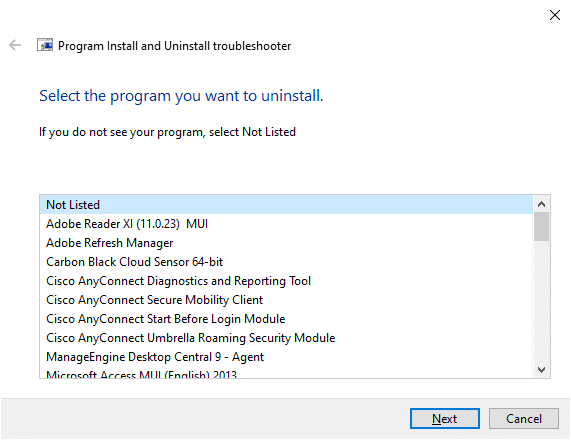
7A. Se riesci a trovare il tuo programma ora, segui le istruzioni sullo schermo per disinstallare il software.
7B. Tuttavia, se non riesci a trovare il tuo programma, ti verrà chiesto il codice prodotto. Puoi trovare il codice del tuo prodotto nella tabella delle proprietà del file MSI. Accedi al codice e segui le istruzioni sullo schermo per disinstallare il software.
Metodo 4: Elimina Appdata
Anche se hai eliminato Wondershare dal tuo PC, ci sono enormi file rimanenti nascosti nelle tue cartelle che influiscono così sulle prestazioni del PC. Per eliminare i file dalle cartelle del PC, seguire i passaggi indicati di seguito.
1. stampa Tasti Windows + E insieme per aprire Esplora file.
2. Quindi, vai a C:\Programmi (x86)\Wondershare o C:\Programmi (x86)\File comuni\Wondershare ed elimina tutti i file all'interno della cartella.
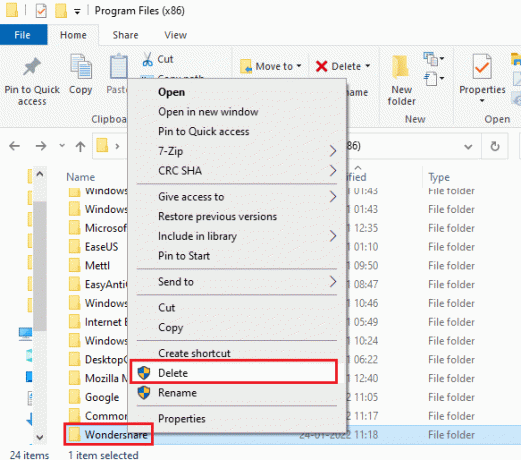
3. Ancora una volta, vai a C:\ProgramData\Wondershare ed elimina tutti i file all'interno della cartella.

4. Ora, colpisci il Chiave di Windows e digita %appdata%

5. Seleziona il Cartella AppData Roaming e vai al Wondersharecartella.
6. Ora, fai clic con il pulsante destro del mouse e eliminare esso.
7. Clicca il Casella di ricerca di Windows di nuovo e digita %LocalAppData%

8. Trovare il Wondersharecartella utilizzando il menu di ricerca e eliminare esso.
Ora hai eliminato con successo tutti gli avanzi file di configurazione corrotti del software Wondershare dal tuo sistema. Assicurati di riavviare il PC dopo aver implementato questo metodo.
Leggi anche:Come convertire MP4 in MP3 utilizzando VLC, Windows Media Player, iTunes
Metodo 5: rimuovere le chiavi di registro
Anche se rimuovi i file di installazione e i dati rimanenti di Wondershare helper compact dal tuo PC, le chiavi di registro vengono rimosse per qualsiasi programma o software particolare. È possibile utilizzare un pulitore di registro online per rimuovere i dati o eliminare manualmente le chiavi di registro corrispondenti al software. Devi stare molto attento mentre gestisci le chiavi di registro poiché una piccola modifica potrebbe causare enormi impatti sulle prestazioni del PC.
1. tieni premuto Tasti Windows + R insieme per aprire il Finestra di dialogo Esegui.
2. Ora, digita regedit nella scatola e colpisci accedere.
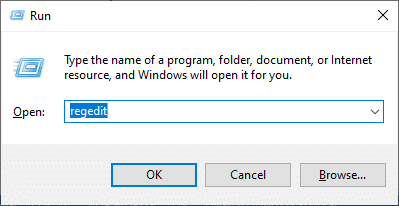
3. Ora, vai alle seguenti posizioni una per una e cerca Wondershare.
HKEY_CURRENT_USER > SOFTWAREHKEY_LOCAL_MACHINE > SOFTWAREHKEY_USERS > PREDEFINITO > Software
4. Quindi, trova e fai clic con il pulsante destro del mouse su Wondershare cartella in uno di questi percorsi e selezionare il file Eliminare opzione come mostrato.
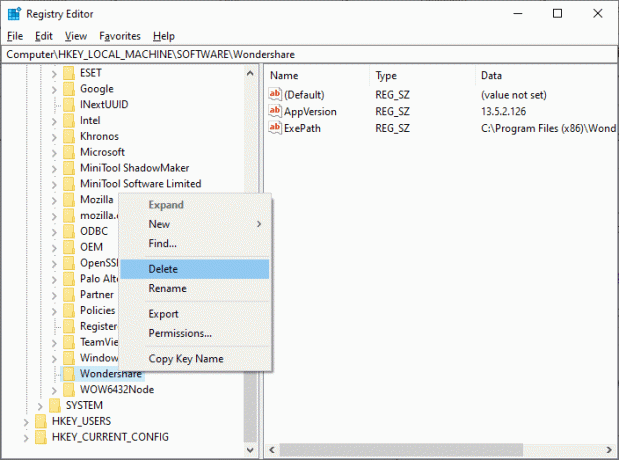
5. Ora, conferma la richiesta, Sei sicuro di voler eliminare definitivamente questa chiave e tutte le sue sottochiavi? cliccando su sì.

6. Riavvia il PC per implementare le modifiche.
Ora hai eliminato con successo tutte le chiavi di registro dal tuo PC.
Metodo 6: eseguire Scansione malware
Ora hai eliminato il file eseguibile, i file rimanenti, le chiavi di registro e i file di programma del software Wondershare. Tuttavia, per rimuovere i file di minaccia rimanenti invisibili di Wondershare, si consiglia sempre di scansionare il PC alla ricerca di malware. Segui i passaggi indicati di seguito per scansionare il PC alla ricerca di file malware di Wondershare helper compact.
1. Colpo Tasti Windows + I contemporaneamente al lancio Impostazioni.
2. Qui, clicca su Aggiornamento e sicurezza impostazioni come mostrato.

3. Vai a Sicurezza di Windows nel riquadro di sinistra.

4. Clicca sul Protezione da virus e minacce opzione nel riquadro di destra.

5. Clicca sul Scansione veloce pulsante per cercare malware.

6A. Al termine della scansione, verranno visualizzate tutte le minacce. Clicca su Avvia azioni sotto Minacce attuali.

6B. Se non ci sono minacce nel tuo dispositivo, il dispositivo mostrerà il Nessuna minaccia attuale mettere in guardia.

Infine, tutti i file di minaccia del software Wondershare rimanente verranno rimossi da Microsoft Windows Defender al termine del processo di scansione.
Leggi anche:Come tagliare video in Windows 10 usando VLC
Metodo 7: utilizzare i punti di ripristino del sistema
Questo metodo è più del metodo di risoluzione dei problemi che è un passaggio di base che si desidera seguire prima di installare qualsiasi software sul PC. Ciò mantiene il tuo computer lontano dai problemi anche se qualcosa va storto. Crea sempre un punto di ripristino del sistema prima di installare qualsiasi applicazione e se è necessario che cosa non funzioni bene, puoi ripristinare il PC ogni volta che è necessario. Se hai creato un punto di ripristino del sistema in precedenza, puoi seguire le istruzioni sotto menzionate per eliminare completamente Wondershare helper compact dal tuo PC.
Passaggio I: crea un punto di ripristino del sistema
Nota: Si consiglia di creare un punto di ripristino del sistema prima installare qualsiasi software invece di farlo dopo averli installati.
1. Clicca su Cominciare, genere punto di ripristino, e premi il Tasto Invio.
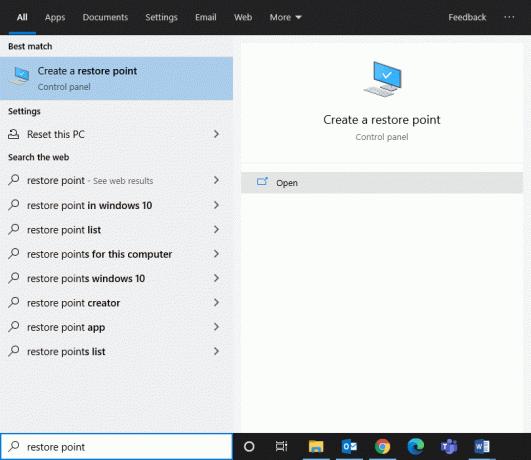
2. Ora, passa a Protezione del sistema scheda e fare clic su Creare… pulsante.

3. Adesso, digita una descrizione per aiutarti a identificare il punto di ripristino. Qui, la data e l'ora correnti vengono aggiunte automaticamente.
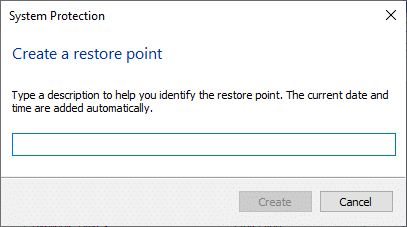
4. Attendi qualche minuto e ora verrà creato un nuovo punto di ripristino.
5. Infine, fare clic su Vicino pulsante per uscire dalla finestra.
Se è necessario ripristinare il sistema allo stato iniziale a causa di errori o file danneggiati, seguire i passaggi indicati di seguito.
Passaggio II: utilizzare Ripristino configurazione di sistema
Fortunatamente, se hai ripristinato il tuo PC prima di installare Wondershare Video Converter, puoi ripristinare il tuo PC allo stato precedente per disinstallare completamente Wondershare helper compact dal PC.
Nota: prima di seguire i passaggi indicati di seguito, avviare il sistema in modalità provvisoria. A volte a causa di errori di sistema e driver difettosi, di solito non è possibile eseguire il ripristino del sistema. In questi casi, avvia il sistema in modalità provvisoria e quindi esegui un ripristino del sistema. Ecco alcuni passaggi su come farlo.
1. premi il Tasti Windows + R insieme per aprire il Correre la finestra di dialogo.
2. Tipo msconfig e colpisci accedere aprire Configurazione di sistema.
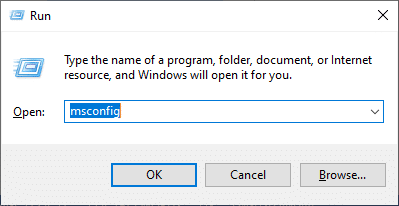
3. Ora, nella nuova finestra che si apre, passa a Stivale scheda.
4. Qui, controlla il Avvio sicuro casella sotto Stivale opzioni e fare clic su ok.

5. Ora sullo schermo verrà visualizzato un messaggio che mostra: "Potrebbe essere necessario riavviare il computer per applicare queste modifiche. Prima di riavviare, salvare tutti i file aperti e chiudere tutti i programmi”. Conferma la tua scelta e clicca su uno dei due Ricomincia o Esci senza riavviare. Il tuo sistema verrà avviato in modalità provvisoria.
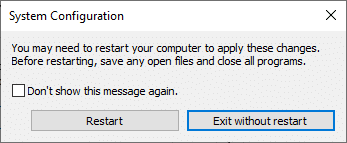
6. Colpire il Chiave di Windows, genere Prompt dei comandie fare clic su Eseguire come amministratore.

7. Digitare il rstrui.exe comanda e colpisci Tasto Invio.
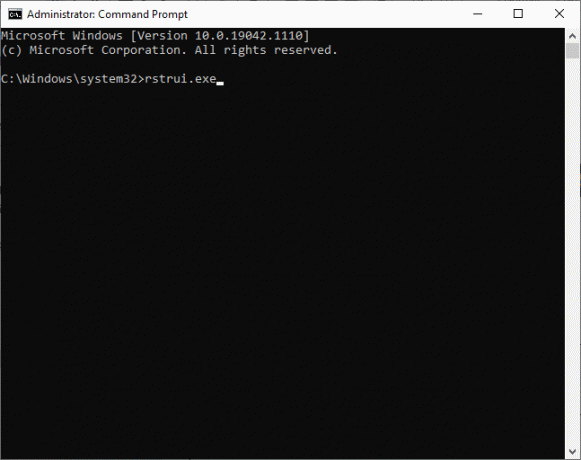
8. Il Ripristino del sistema la finestra ora apparirà sullo schermo. Qui, clicca su Prossimo, come illustrato nella foto qui sotto.
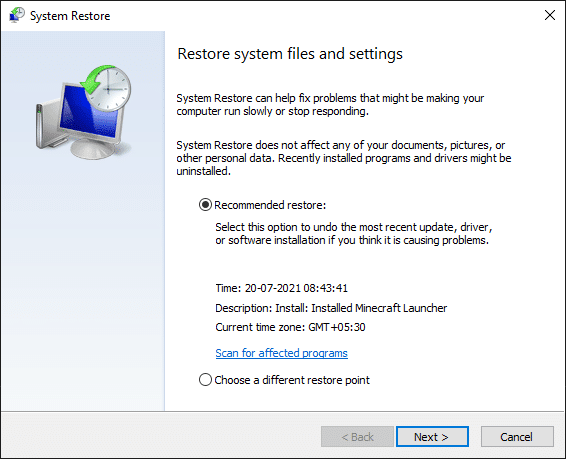
9. Infine, conferma il punto di ripristino facendo clic su Fine pulsante.
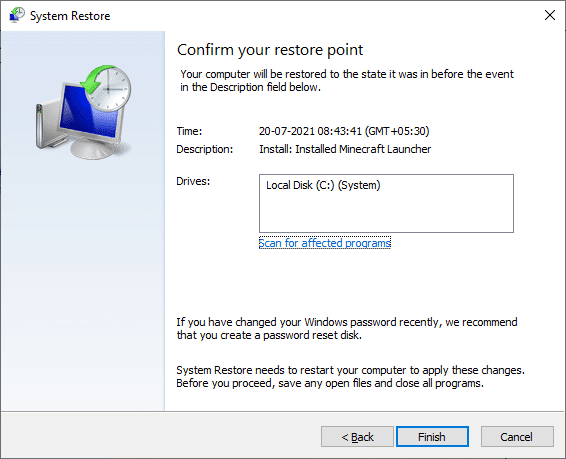
Il sistema verrà ripristinato allo stato precedente e ora verificherà se il problema è stato risolto.
Consigliato:
- Come eseguire l'aggiornamento della definizione di Windows Defender
- Correggi la limitazione termica del laptop
- Risolto il problema con Teamviewer che non si connetteva in Windows 10
- Che cos'è il processo di assunzione di Amazon?
Ci auguriamo che questa guida sia stata utile e che tu abbia disinstallato correttamente Wondershare Helper compatto dal tuo PC. Facci sapere quale metodo ha funzionato meglio per te. Se sei soddisfatto di questa guida, metti un cuore nella sezione commenti.



